 جهاز NAS هو طريقة رائعة لزيادة سعة التخزين لديك دون الحاجة إلى العديد من الأقراص الصلبة والكابلات التي تشغل مساحة على مكتبك. على الرغم من ذلك، ليس جهاز NAS الخاص بك محصنًا ضد فقدان البيانات الذي قد يحصل في أي لحظة.
جهاز NAS هو طريقة رائعة لزيادة سعة التخزين لديك دون الحاجة إلى العديد من الأقراص الصلبة والكابلات التي تشغل مساحة على مكتبك. على الرغم من ذلك، ليس جهاز NAS الخاص بك محصنًا ضد فقدان البيانات الذي قد يحصل في أي لحظة.
إذا كان جهاز التخزين المتصل بالشبكة (NAS) الخاص بك قد تعرض لمشكلة أدت إلى فقدان البيانات، تابع القراءة لمعرفة الطرق المثبتة لإجراء استعادة البيانات على جهاز NAS لاسترجاع ملفاتك.
خصائص استعادة بيانات NAS
جهاز التخزين المتصل بالشبكة (NAS) هو جهاز تخزين يشتمل على واحد أو أكثر من الأقراص الصلبة حيث يمكن كتابة البيانات عبر الشبكة. على الرغم من أنه يمكن استخدام أنظمة التشغيل مثل ويندوز على جهاز NAS، إلا أن ذلك ليس شائعًا، حيث أنها عادةً ما تأتي مع برمجيات مفتوحة المصدر خاصة بها أو برمجيات ملكية مصممة خصيصًا لتكون مُحسنة للموارد ومتوافقة مع المشاركة العابرة للمنصات للملفات.
العديد (ولكن ليس جميع) أجهزة NAS تستخدم شكلاً من أشكال RAID (مصفوفة الأقراص غير المكلفة المتكررة)، وهي تقنية تكتب البيانات إلى جميع الأقراص بهدف تحسين الأداء أو الاستدامة (أو كليهما).
الأسباب وراء فقدان البيانات هي نفسها التي تتوقعها مع قرص صلب عادي. إليك بعض أكثر الأسباب شيوعًا التي تواجه أجهزة NAS في فقدان البيانات:
| السبب | الوصف |
| 💥 العطل الميكانيكي | قد يبدأ القرص الصلب المتهالك في إظهار أعراضه على شكل تراجع في الأداء، تعطل عشوائي، أو أصوات نقر. |
| ❗ تلف القرص | عندما يصبح القرص معطوبًا، لن تكون البيانات الموجودة عليه في متناول اليد. نتيجة لذلك، قد تجد أن بعض بياناتك قد فقدت وأي محاولة للوصول إلى القرص المحدد يتم رفضها. |
| 🙅♂️ خطأ المستخدم | العمل مع جهاز NAS أكثر تعقيدًا من القرص الصلب النمطي. إذا حدث خطأ أثناء تعديل أو تهيئة NAS الخاص بك، يمكن أن يؤدي ذلك إلى فقدان البيانات. |
| 🔌 انقطاع التيار الكهربائي فجأة | يمكن أن يؤدي فقدان التيار الكهربائي فجأة إلى مقاطعة عمليات القراءة/الكتابة الدقيقة التي تُجرى على القرص الصلب. عندما تتم مقاطعة هذه العمليات، يمكن أن يصبح نظام الملفات على القرص غير قابل للاستخدام. |
لأن جهاز التخزين المتصل بالشبكة (NAS) يستخدم برمجيات فريدة، فمن المستحيل تثبيت برمجيات استعادة البيانات مباشرة عليه. علاوة على ذلك، يجب أن تدعم برمجيات استعادة البيانات التي تستخدمها أجهزة الـ NAS. بعد ذلك، سنرشدكم خلال اختيارنا المفضل لبرمجيات استعادة البيانات لأجهزة الـ NAS لاسترداد بياناتكم.
كيفية استعادة البيانات من NAS بسهولة
لاستعادة البيانات المفقودة من جهاز NAS، نوصي باستخدام Disk Drill، وهو أداة استعادة بيانات متقدمة قادرة على فحص الأقراص المتصلة بالشبكة واسترداد البيانات منها بسهولة.
تدعم Disk Drill مجموعة واسعة من أنظمة الملفات وحالات الاسترداد. يستخدم البرنامج ماسح ضوئي شامل يستفيد من عدة أوضاع مسح ضوئي للعثور على أكبر قدر ممكن من بياناتك. كما يدعم البرنامج معظم تكوينات RAID، بما في ذلك RAID 0، وRAID 1، وRAID 5، وRAID 6، وRAID 10/1E، وJBOD، لذا فهو خيار ممتاز حتى لعمليات الاسترداد المتقدمة.
يجب تفعيل SSH على جهاز الـNAS قبل إجراء الاسترداد. راجع توثيق جهاز الـNAS الخاص بك للحصول على تعليمات محددة حول كيفية القيام بذلك.
اتبع هذه التعليمات لاستعادة البيانات من جهاز NAS الخاص بك باستخدام Disk Drill:
- تحميل وتثبيت Disk Drill.
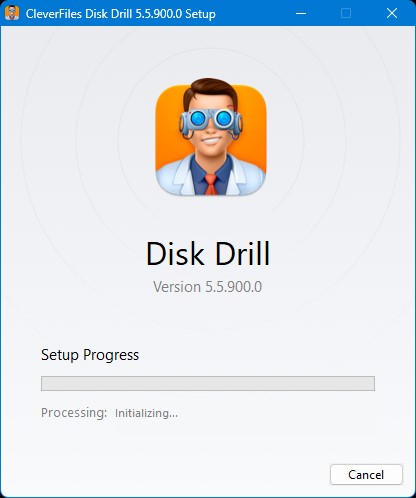
- اختر خيار NAS & Linux عبر SSH في الشريط الجانبي. انقر هناك على إضافة تخزين شبكي وأدخل عنوان IP لجهاز NAS الخاص بك، مع بيانات اعتماد المسؤول ورقم المنفذ المستخدم. انقر على Connect. يجب أن يظهر جهاز NAS الآن في قائمة الأجهزة.
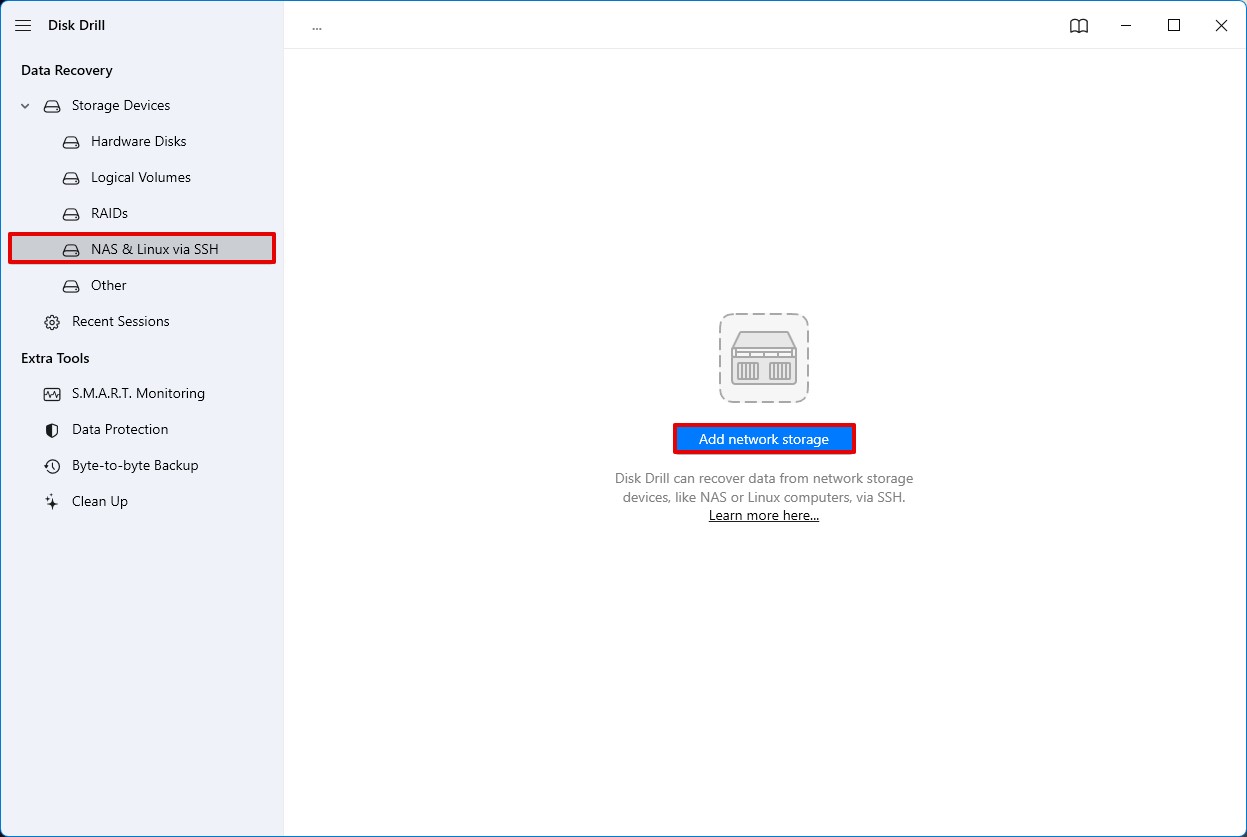
- اختر القرص الصلب لجهاز NAS الذي ترغب في فحصه، ثم انقر على البحث عن البيانات المفقودة.
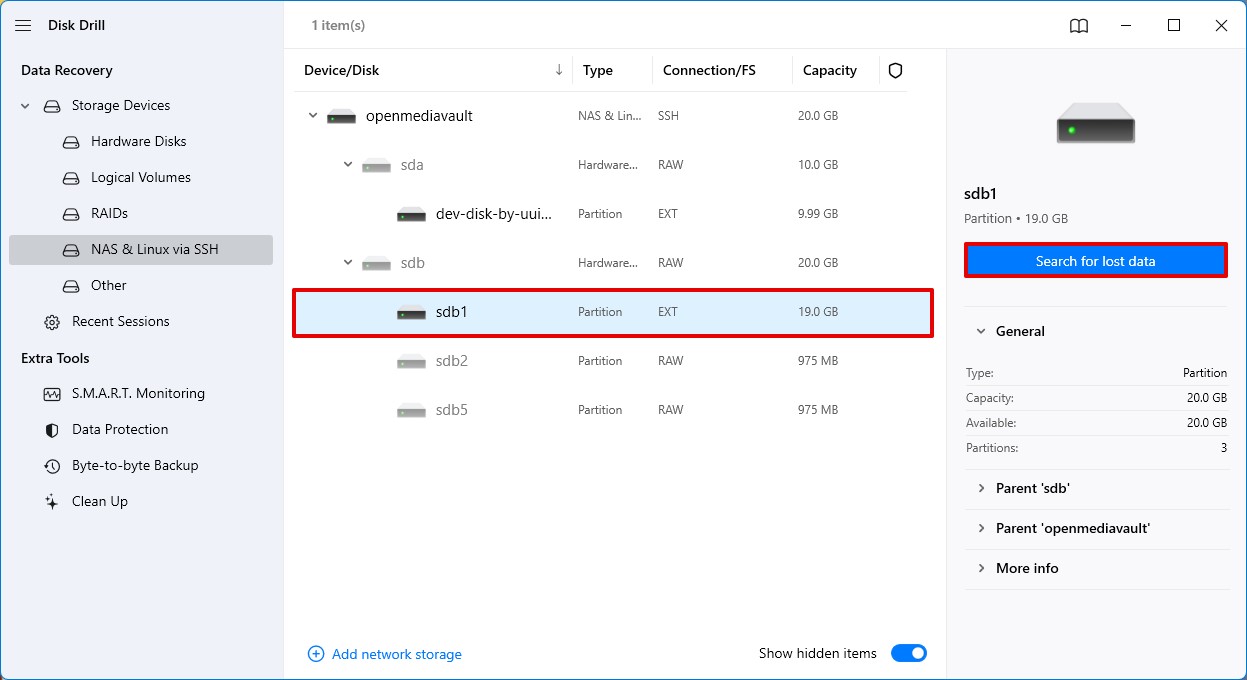
- انقر على مراجعة العناصر الموجودة أو انقر على أحد أيقونات أنواع الملفات الملونة لعرض تلك البيانات فقط. بدلاً من ذلك، انقر على استعادة الكل… لاستعادة جميع البيانات القابلة للاستعادة.
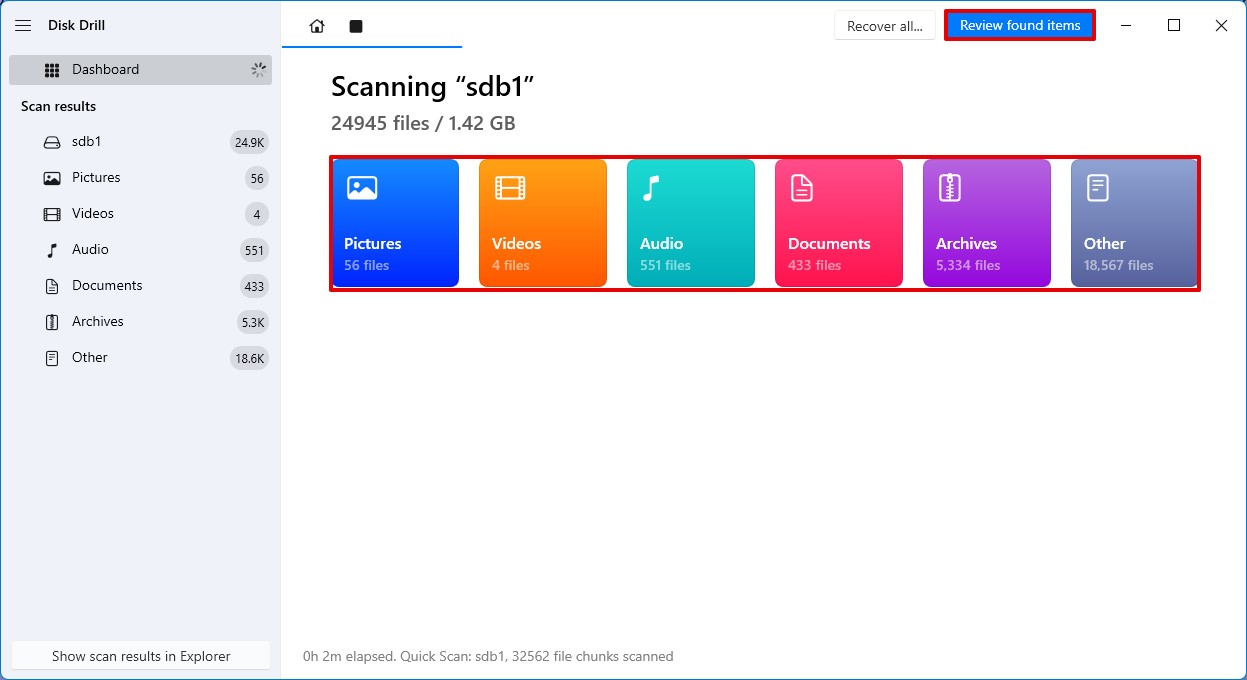
- اختر البيانات التي ترغب في استعادتها من القرص الصلب لجهاز NAS. انتبه إلى عمود فرص الاستعادة للإشارة إلى الملفات التي يمكن استعادتها. عندما تكون جاهزًا، انقر على استعادة.
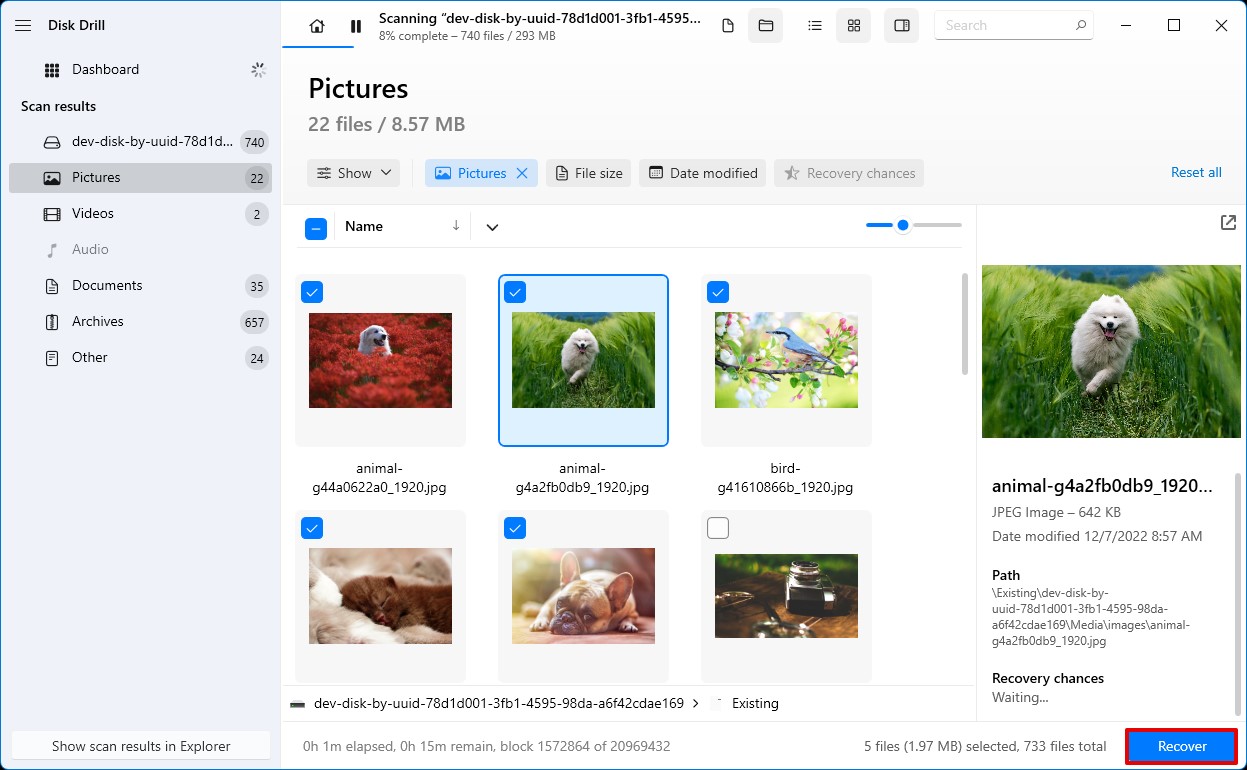
- حدد مكانًا آمنًا على جهاز تخزين منفصل حيث يمكن استعادة البيانات. لإكمال استعادة NAS، انقر على التالي.

برامج استعادة البيانات NAS الأخرى التي نظرنا فيها
في الحالات التي لا يكون فيها برنامج Disk Drill مناسبًا لك، قمنا بتضمين بعض الحلول الإضافية لاستعادة البيانات من أجهزة NAS في الأسفل لكي تتعرف عليها. لكن، لاحظ أن جميع هذه الحلول تتطلب منك ربط أقراص NAS الخاصة بك مباشرةً بجهاز الكمبيوتر الخاص بك.
استعادة بيانات NAS المنزلي
 استعادة البيانات لأجهزة NAS المنزلية هو حل موثوق لاستعادة بيانات أجهزة NAS ومتوافق مع مجموعة واسعة من الأجهزة، بما في ذلك QNAP، NETGEAR، Buffalo، Seagate، Synology، وأكثر. يحتوي على واجهة مستخدم سهلة الاستخدام ويقدم دعم فني للعملاء على مدار الساعة إذا واجهت أي مشاكل. للأسف، التطبيق متاح فقط على نظام تشغيل Windows وأوقات الفحص الخاصة به بطيئة نسبياً.
استعادة البيانات لأجهزة NAS المنزلية هو حل موثوق لاستعادة بيانات أجهزة NAS ومتوافق مع مجموعة واسعة من الأجهزة، بما في ذلك QNAP، NETGEAR، Buffalo، Seagate، Synology، وأكثر. يحتوي على واجهة مستخدم سهلة الاستخدام ويقدم دعم فني للعملاء على مدار الساعة إذا واجهت أي مشاكل. للأسف، التطبيق متاح فقط على نظام تشغيل Windows وأوقات الفحص الخاصة به بطيئة نسبياً.
Pros
- واجهة مستخدم بديهية.
- يوفر برنامج استعادة البيانات لأجهزة NAS الدعم الفني على مدار الساعة طوال أيام الأسبوع.
- متاح على نظام التشغيل ويندوز.
- مجاني.
- متوفر فقط على نظام التشغيل ويندوز.
- أوقات الفحص طويلة جدًا.
- تحتاج إلى الاتصال يدويًا وفحص كل قرص على حدة.
ReclaiMe استرداد الملفات المجاني
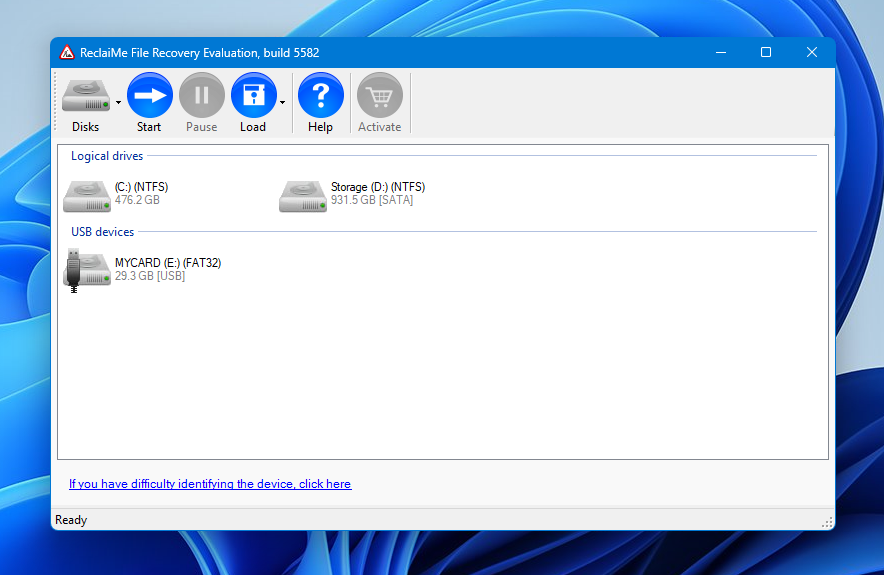 إذا كنت تبحث عن أداة مجانية لاستعادة بيانات NAS RAID، تحقق من استعادة الملفات المجانية ReclaiMe. إنها متوافقة مع عدد كبير من تكوينات RAID وتدعم أيضًا أجهزة NAS من مصنعين مختلفين. ومع ذلك، وجدنا أن البرنامج عرضة لتسربات الذاكرة. علاوةً على ذلك، من الضروري وجود مجموعة ثانية كاملة قبل أن تتمكن من استعادة الأولى، والتي قد لا يكون العديد من المستخدمين لديهم القدرة على الوصول إليها.
إذا كنت تبحث عن أداة مجانية لاستعادة بيانات NAS RAID، تحقق من استعادة الملفات المجانية ReclaiMe. إنها متوافقة مع عدد كبير من تكوينات RAID وتدعم أيضًا أجهزة NAS من مصنعين مختلفين. ومع ذلك، وجدنا أن البرنامج عرضة لتسربات الذاكرة. علاوةً على ذلك، من الضروري وجود مجموعة ثانية كاملة قبل أن تتمكن من استعادة الأولى، والتي قد لا يكون العديد من المستخدمين لديهم القدرة على الوصول إليها.
Pros
- سهل الاستخدام.
- مجاني.
- دعم واسع لأنواع الرايد وأجهزة تخزين الشبكات.
- يمكن استعادة كامل المصفوفة دفعة واحدة فقط، مما يستوجب منك تجهيز المصفوفة الثانية للإستعادة.
- لا يوجد دعم لنظام تشغيل macOS.
- عرضة لتسرب الذاكرة.
استعادة بيانات Ontrack لأجهزة NAS
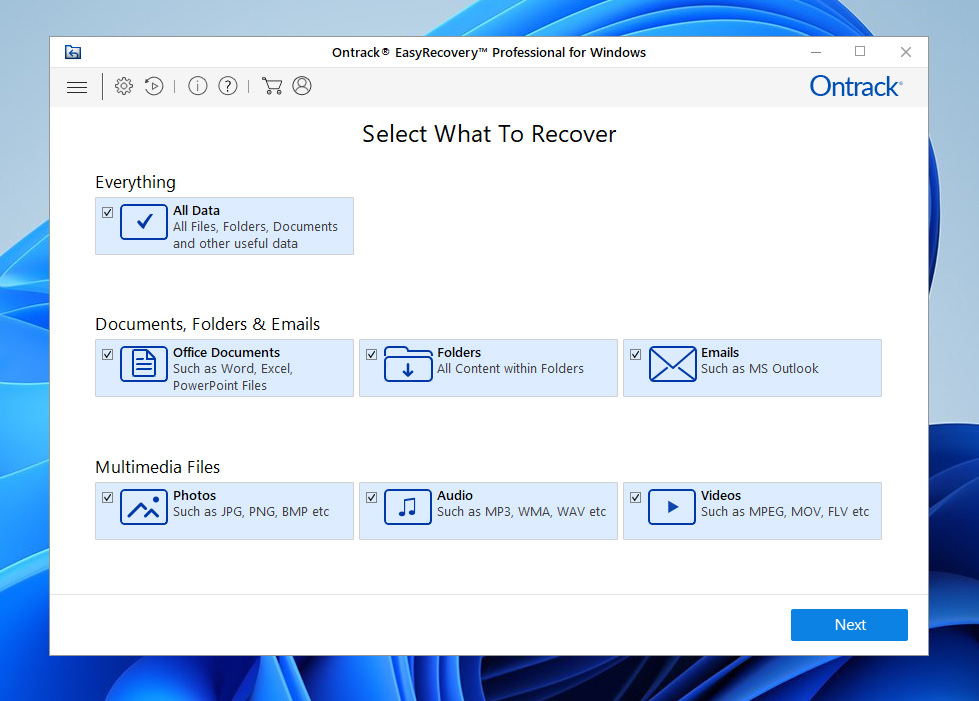 Ontrack EasyRecovery هو حل برمجي لاستعادة ملفات NAS يمنحك مجموعة أدوات كاملة لاستعادة البيانات المفقودة من NAS بنفسك. يتميز بكفاءة عالية في استعادة البيانات بسرعة والعديد من الأدوات المتقدمة التي تمنحك المزيد من التحكم في عملية الاستعادة. أحد العيوب هو أن تكلفته مرتفعة نسبياً مقارنة بحلول أخرى. بالإضافة إلى ذلك، وفي وقت كتابة هذا المقال، لا يزال غير متوافق مع أحدث إصدار من ويندوز (ويندوز 11) وmacOS (macOS 12 و 13).
Ontrack EasyRecovery هو حل برمجي لاستعادة ملفات NAS يمنحك مجموعة أدوات كاملة لاستعادة البيانات المفقودة من NAS بنفسك. يتميز بكفاءة عالية في استعادة البيانات بسرعة والعديد من الأدوات المتقدمة التي تمنحك المزيد من التحكم في عملية الاستعادة. أحد العيوب هو أن تكلفته مرتفعة نسبياً مقارنة بحلول أخرى. بالإضافة إلى ذلك، وفي وقت كتابة هذا المقال، لا يزال غير متوافق مع أحدث إصدار من ويندوز (ويندوز 11) وmacOS (macOS 12 و 13).
Pros
- معالجة استعادة البيانات عالية السرعة.
- دعم العملاء على مدار 24 ساعة.
- يوفر العديد من الخيارات المتقدمة تقنيًا.
- غالي.
- التجربة المجانية تتطلب معلومات شخصية.
- غير متوافق مع أحدث إصدارات Windows 11 وmacOS 12 Monterey وmacOS 13 Ventura.
كيفية حماية بيانات جهاز التخزين المتصل بالشبكة NAS من الفقدان
من المستحيل التنبؤ بموعد حدوث فقدان البيانات، ولكن هناك خطوات يمكنك اتخاذها لحماية بياناتك من الفقدان الدائم نتيجة لمشكلة غير متوقعة.
- 🔒 اجعل الأمان أولوية – الأشخاص ذوو النيات السيئة دائمًا ما يحاولون الوصول إلى بياناتك. احم نفسك عبر الاستثمار في جهاز NAS يتضمن ميزات أمان على مستوى النظام والملف، مثل مراقبة الوصول إلى البيانات وتشفير الملفات، لمنع الوصول غير المرغوب فيه.
- ⚡ احم نفسك من انقطاع الطاقة – انقطاع الطاقة يشكل تهديدًا حقيقيًا لبياناتك. لمنح نظامك فرصة للإغلاق بأمان في حالة انقطاع الطاقة، يمكنك الحصول على مصدر طاقة غير منقطع (UPS) والذي يوفر لك بعض الطاقة الاحتياطية، مانحًا إياك وقتًا إضافيًا قليلًا.
- ✅ إعداد RAID – إذا كان جهاز NAS الخاص بك يدعم ذلك ولديك أقراص صلبة كافية، ففكر في إعداد RAID. نظرًا لأن RAID 0 (الذي يقوم ببساطة بتوزيع بياناتك لتحسين الأداء) ليس مثاليًا للحفاظ على سلامة بياناتك، نوصي باستخدام RAID 1 على الأقل الذي يعكس جميع بياناتك إلى قرص آخر في الوقت الفعلي.
- 💾 اتبع قاعدة النسخ الاحتياطي 3-2-1 – تعتبر قاعدة النسخ الاحتياطي القديمة 3-2-1 استراتيجية للنسخ الاحتياطي تُعتبر الأفضل. تتضمن إنشاء ثلاث نُسخ احتياطية منفصلة لبياناتك. يجب تخزين اثنتين من هذه النُسخ على وسائط تخزين مختلفة، ويجب أن تكون واحدة خارج الموقع.
الخاتمة
يمكنك استعادة البيانات المفقودة من NAS قبل أن تضيع بشكل نهائي باستخدام أداة استعادة البيانات NAS. بالنسبة للبرمجيات، نوصي بـ Disk Drill، لأنها قادرة على التعامل مع حالات الاستعادة بجميع درجات الصعوبة، سواء كنت تسترجع البيانات من قرص صلب خارجي أو من تجمع RAID معقد. خيارات الاستعادة الأخرى المحتملة تشمل Home NAS Recovery و ReclaiMe Free RAID Recovery و Ontrack NAS Data Recovery.
في المستقبل، يمكنك حماية بياناتك من الضياع عن طريق تضمين بعض الممارسات المفيدة. ويشمل ذلك استخدام جهاز التخزين المتصل بالشبكة (NAS) بميزات أمان مفيدة، وتوصيل جهاز NAS بمصدر طاقة غير منقطع (UPS)، وتهيئة تقنية RAID للتكرار الاحتياطي، واتباع قاعدة النسخ الاحتياطي 3-2-1.
الأسئلة الشائعة
- افتح مستكشف الملفات.
- اضغط بزر الماوس الأيمن هذا الكمبيوتر واختر تعيين محرك أقراص شبكة.
- اختر حرف محرك الأقراص وأدخل عنوان IP أو اسم المضيف لجهاز NAS الخاص بك. إذا كان يتطلب اعتمادات خاصة، تأكد من تحديد الاتصال باستخدام اعتمادات مختلفة.
- اضغط على إنهاء.




